

Ten temat zawiera następujące instrukcje:
Przechodzenie do portalu usługi w chmurze w celu zarejestrowania drukarki
Usuwanie drukarki
Usuwanie użytkownika usługi w chmurze z listy użytkowników aplikacji
Jeśli masz konto administratora usługi w chmurze, możesz zarządzać zarejestrowanymi drukarkami i użytkownikami usługi w chmurze. Portal administrowania usługą w chmurze jest hostowany na platformie Microsoft Azure.
Otwórz program Settings Editor i przejdź do: .
 Karta [Usługa w chmurze]
Karta [Usługa w chmurze] Kliknij przycisk [Otwieranie portalu administrowania usługą w chmurze].
Aby uzyskać bezpośredni dostęp do portalu administrowania usługą w chmurze, wprowadź adres https://remotecontrol.cpp.canon na pasku adresu przeglądarki.
Przejdź do portalu administrowania usługą w chmurze.
Zaloguj się jako administrator usługi w chmurze.
Kliknij przycisk  obok nazwy drukarki.
obok nazwy drukarki.
Kliknij przycisk [Remove].
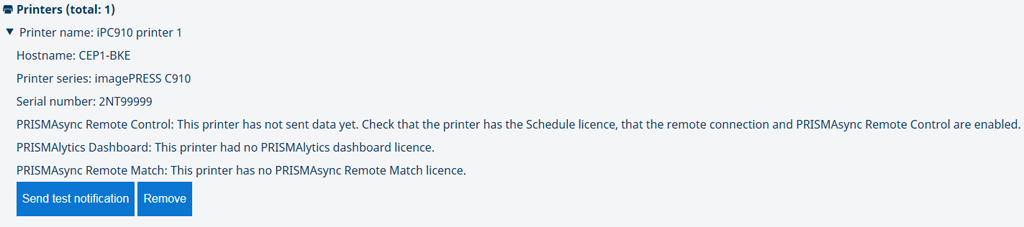 Usuwanie drukarki z drukarek usługi w chmurze
Usuwanie drukarki z drukarek usługi w chmurzeKliknij przycisk [Log out], aby opuścić portal.
 Wyloguj
WylogujMusi być zarejestrowany co najmniej jeden administrator usługi w chmurze. Użytkownika lub administratora możesz usunąć z jednej lub wielu list użytkowników aplikacji.
Jeśli z listy aplikacji usuniesz użytkownika, który jest administratorem usługi w chmurze, ten administrator usługi w chmurze przestanie mieć dostęp do aplikacji.
Użytkownik systemu PRISMAsync Remote Match, który jest administratorem usługi w chmurze, odpowiada za tworzenie klastrów.
Przejdź do portalu administrowania usługą w chmurze.
Zaloguj się jako administrator usługi w chmurze.
Przejdź do jednej z list użytkowników.
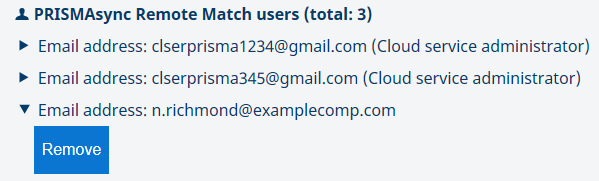
Kliknij przycisk  obok adresu e-mail użytkownika.
obok adresu e-mail użytkownika.
Kliknij przycisk [Remove].
Kliknij przycisk [Log out], aby opuścić portal.
 Wyloguj
Wyloguj